
Comment rechercher par image depuis le mobile ?
Appareils mobiles avec Android, le système d'exploitation mobile officiel de Google, ils ont un excellente intégration entre les appareils et Outils Google en ligne et locaux. Pour cette raison, les téléphones Android ont un grande variété de fonctionnalités ou d'avantages.
Certains d'entre eux, bien connus de tous, et d'autres, peut-être, un peu inconnus de beaucoup. Etant, sûrement, l'un d'entre eux, le pouvoir obtenir des informations connexes avec un photo ou image n'importe qui, depuis notre mobile. Par conséquent, nous aborderons aujourd'hui dans ce nouveau guide rapide avec les formes les plus courantes pour "recherche par image sur un mobile Android" succès.

Toutefois, ces façons ou façons d'expliquer ici, étant à travers Google, sont entièrement reproductibles, à la fois de Mobiles iPhone que des ordinateurs avec l'un des plus courants Systèmes d'exploitation (Windows, macOS et GNU/Linux).
Et où, fondamentalement, tout se résume à étapes simples avec l'utilisation supplémentaire de données telles que nom, taille, date, ou toute autre information relative au image ou photo.
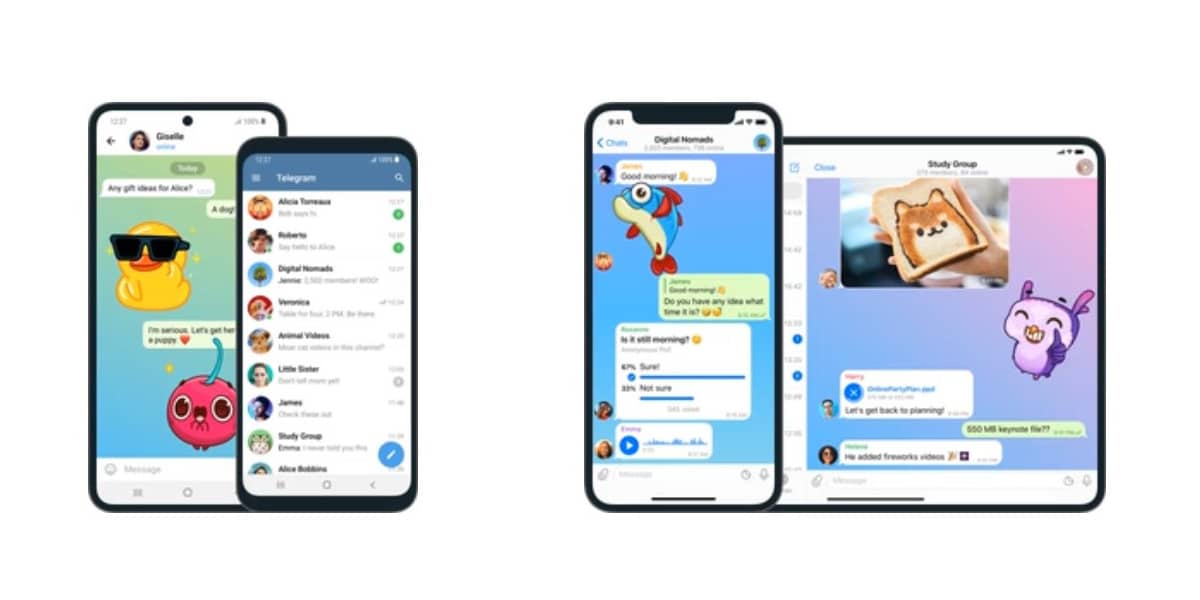
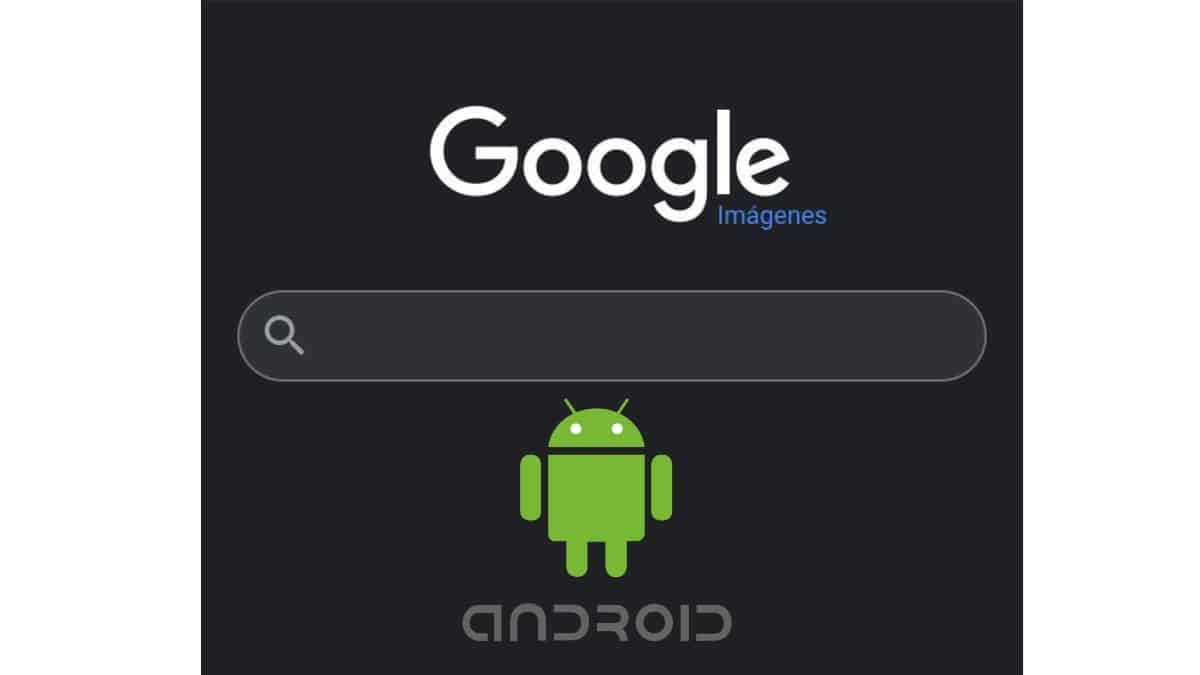
Guide rapide pour pouvoir rechercher par image depuis le mobile
Moyens disponibles pour pouvoir rechercher par image depuis le mobile
google Images
Bien sûr, notre première façon d'atteindre "recherche par image sur un mobile Android" avec succès, n'est autre que l'utilisation de la fonctionnalité du Le navigateur Web Chrome de Google, appelez google Images.
Et pour y parvenir, la procédure est la suivante :
- nous avons débloqué notre Appareil Android.
- Nous dirigeons notre navigateur web chromé ou un autre disponible ou préféré.
- Nous nous dirigeons vers le toile de google Images.
- Nous écrivons un modèle de recherche dans la barre de recherche.
- D'après les résultats d'imagerie obtenus, nous sélectionnons l'image de notre préférence et attendez qu'il soit entièrement affiché.
- Lorsque la charge est terminée, le appuyez sur l'image pendant quelques secondes jusqu'à ce que le nouveau menu contextuel.
- Et à partir de ce menu, nous sélectionnons le option Rechercher cette image dans Google.
- A ce stade, nous aurons déjà obtenu les résultats associé à ladite image par Google images.
Tout cela, comme illustré ci-dessous dans les images suivantes :
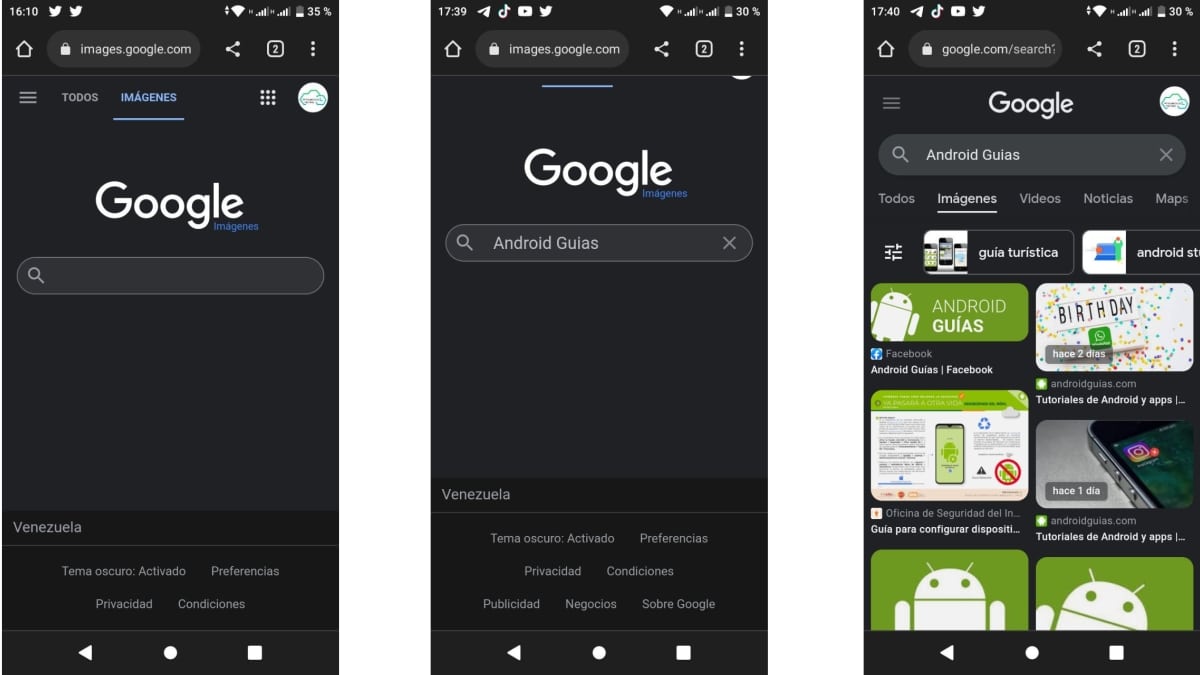
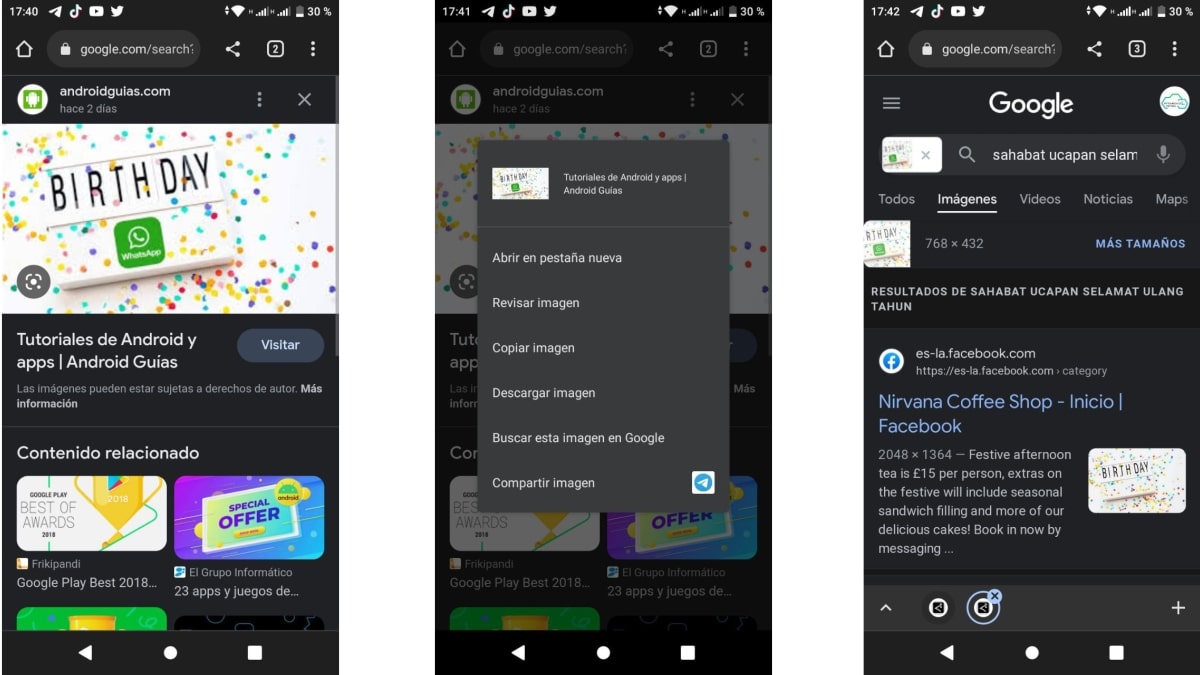
Toutefois, si vous souhaitez rechercher des informations liées ou associées à une image ou une photo déjà téléchargée sur nos appareils mobiles, la procédure correcte serait la suivante :
- nous avons débloqué notre Appareil Android.
- Nous dirigeons notre navigateur web chromé ou un autre disponible ou préféré.
- Nous nous dirigeons vers le toile de google Images.
- Puis on appuie sur le menu des options (3 points verticaux) situé en haut.
- Nous sélectionnons le option d'affichage de l'ordinateur.
- D'ici nous pouvons faire utilisation normale de la fonctionnalité Google Images, comme sur un ordinateur de bureau avec propres images et photos (téléchargées), comme illustré ci-dessous dans les images suivantes :
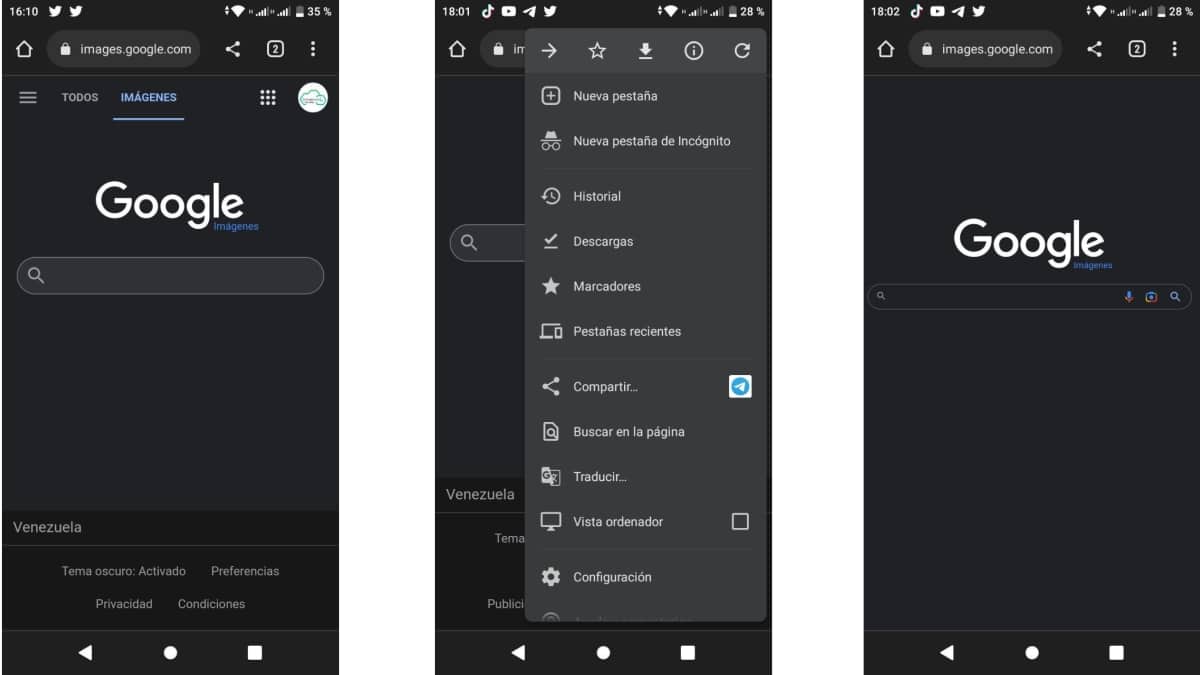
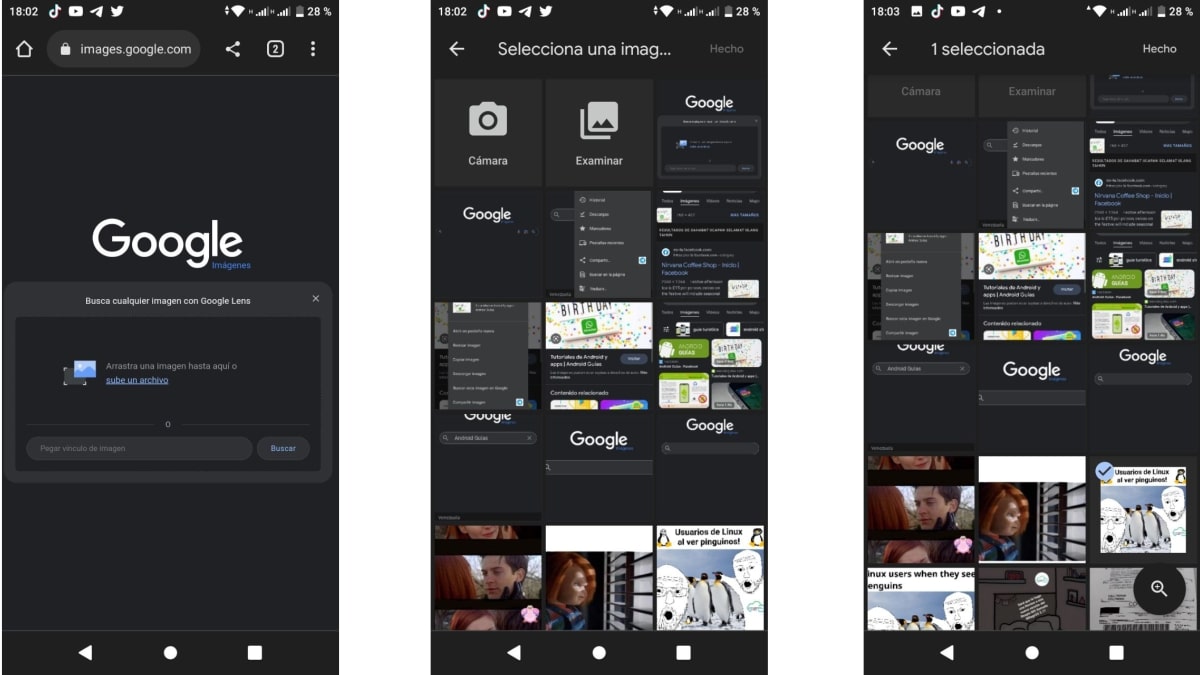
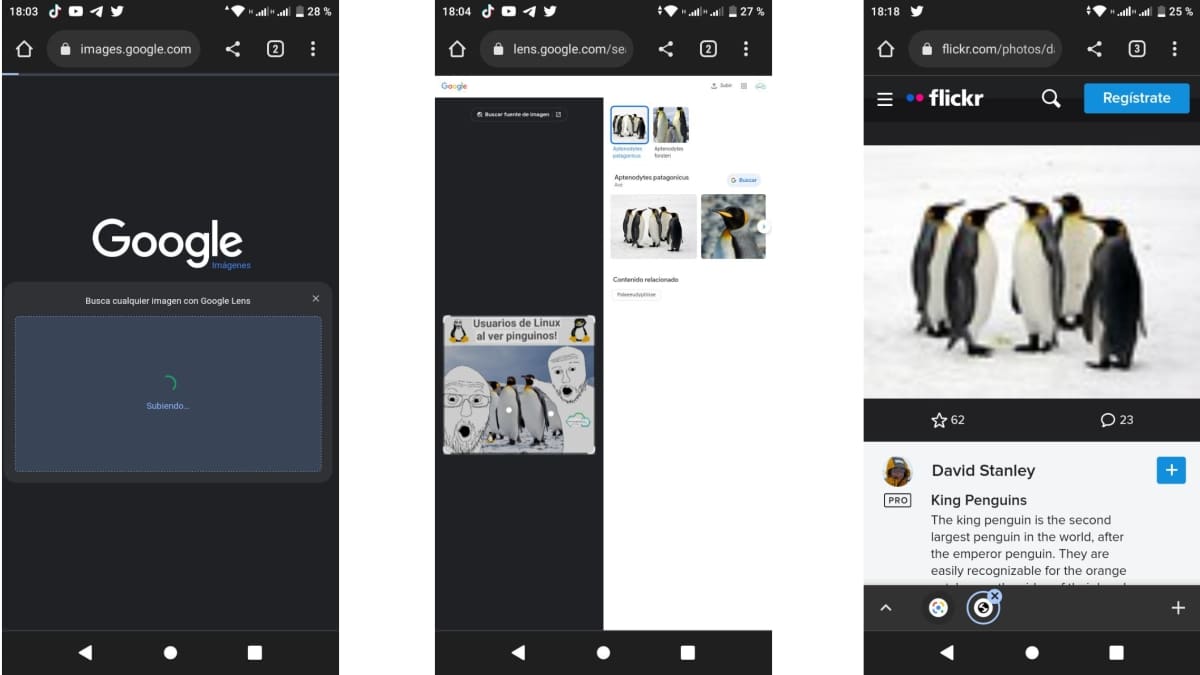
Google Lens
une autre façon d'utiliser Google images c'est à travers Google Lens, qui est une fonctionnalité de Google qui permet effectuer une reconnaissance d'image ou une partie d'entre eux. Et en gros, son utilisation via les images de Google peut se résumer à ce qu'après sélectionné une image, pouvons appuyez sur la petite case située en bas à gauche, puis sélectionnez tout ou partie de celui-ci pour obtenir les informations qui s'y rapportent.
Comme on le voit ci-dessous, dans les images suivantes :

En savoir plus sur Google et la recherche d'images
Jusqu'à présent, comme cela peut être validé, cette étude se termine de manière satisfaisante. nouveau guide rapide avec les formes les plus courantes pour recherche par image sur mobile android. Cependant, rappelez-vous que vous pouvez toujours compter sur la aide officielle de google. Tant pis pour ça le sujet du jour, comme pour tout autre lié à ladite plateforme.
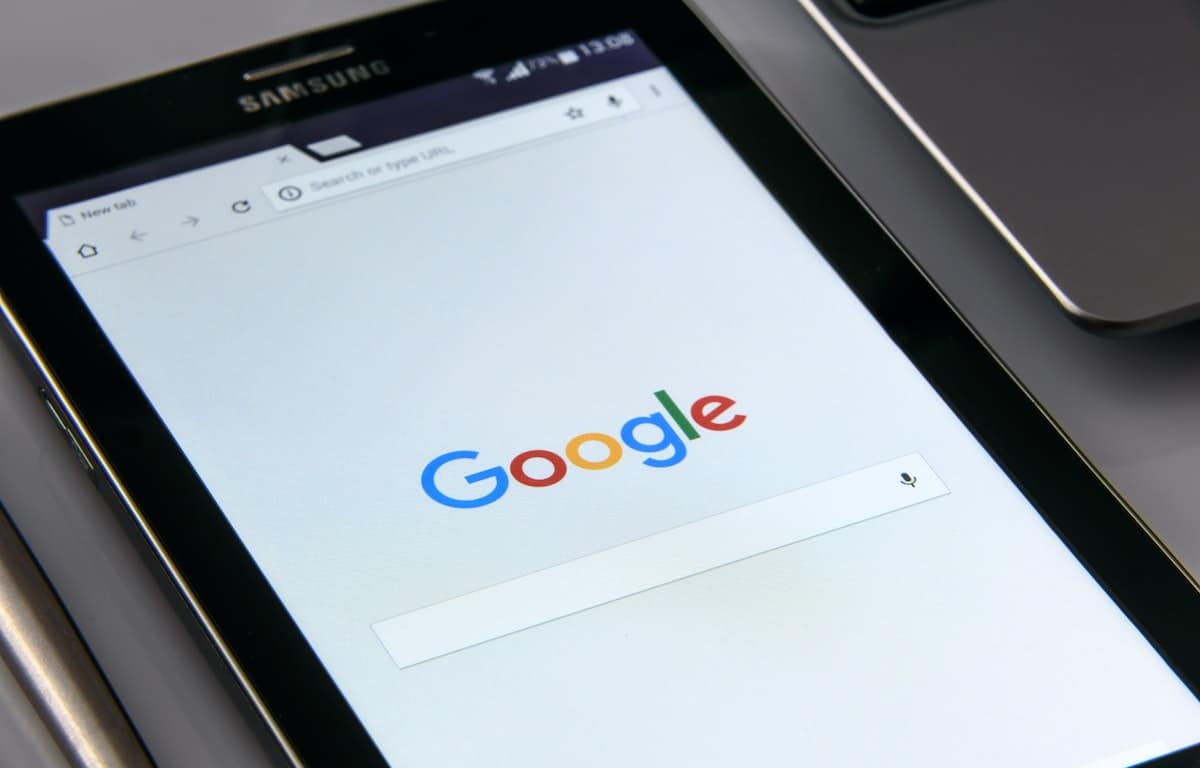
En résumé, cette nouveau guide rapide sur comment "recherche par image sur un mobile Android" avec succès, Il vous permettra sûrement d'atteindre rapidement et efficacement cet objectif, en quelques minutes. Et ensemble avec nos autres tutoriels complets et guides rapides simples sur Android et GoogleSans aucun doute, vous deviendrez un utilisateur avancé de ces appareils et de leurs applications et outils.
Donc, si vous avez trouvé le contenu de cet article génial ou utile, faites-le nous savoir, via les commentaires. Aussi, partagez-le via vos différents réseaux sociaux et systèmes de messagerie instantanée. Et n'oubliez pas de visiter l'accueil de notre site web «Android Guías» souvent pour en savoir plus contenu (applications, guides et tutoriels) sur Android et les variés Réseaux sociaux.